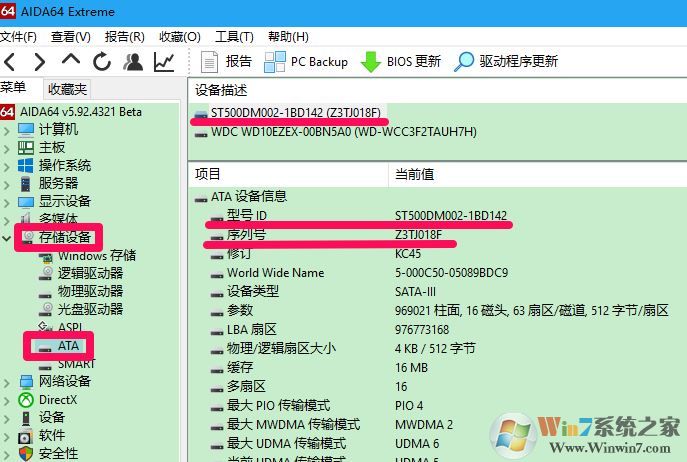win10系统查看硬盘分区大小的方法一:
1、右键点击桌面上的“此电脑”图标,在弹出菜单中选择“属性”菜单项;
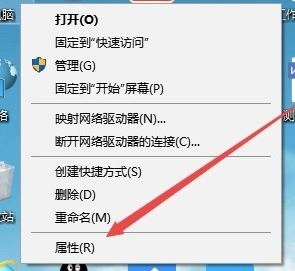
2、打开Windows10系统窗口,点击窗口左侧边栏的“设备管理器”菜单项;
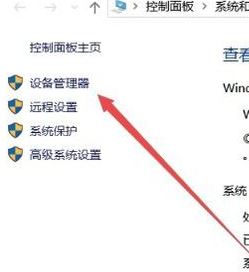
3、在打开的设备管理器窗口中,就可以方便的查看到笔记本电脑的各硬件信息了。
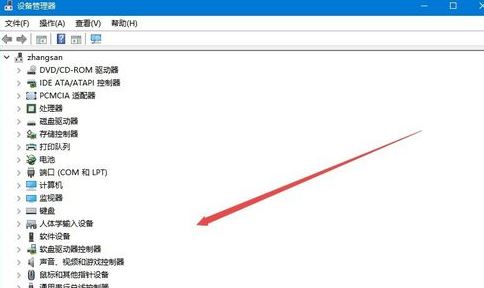
一般来说我们在磁盘驱动器选项下看到有2个或者2个以上的话那么就没问题,然后可以通过上述给出名称进行搜索即可知道当前硬盘的详细信息,当然如果你觉得需要自己查询麻烦的计话可以使用方法2。
win10系统查看硬盘分区大小的方法二:
1、通过第三方软件来查看电脑硬件信息,比如安装好360驱动大师;
2、打开的360驱动大师窗口中,点击上面的“硬件信息”选项卡;
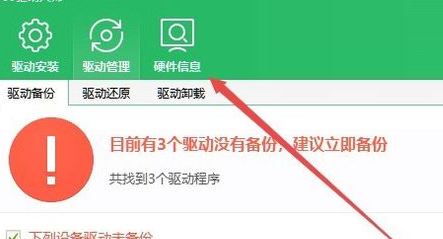
3、看到硬件信息的窗口了,在这里可以了解笔记本电脑的硬件基本信息。
小编推荐大家使用专业的AIDA64(硬盘序列号读取工具)查看硬盘序列号:
启动AIDA64程序,在打开的AIDA64 Extreme窗口,点击窗口左侧的【存储设备】-【ATA】,在ATA对应的右侧窗口中可以看到:
希捷硬盘的型号ID:ST500DM002-1BD142